系列文章目录
文章目录
持续更新~~
二级分类
1.整体认识和路由配置
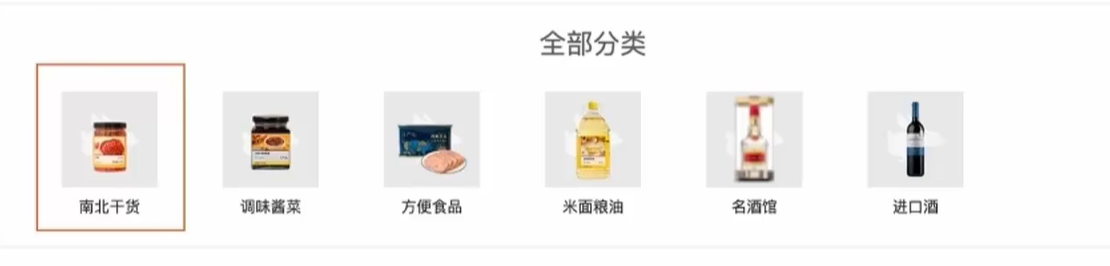
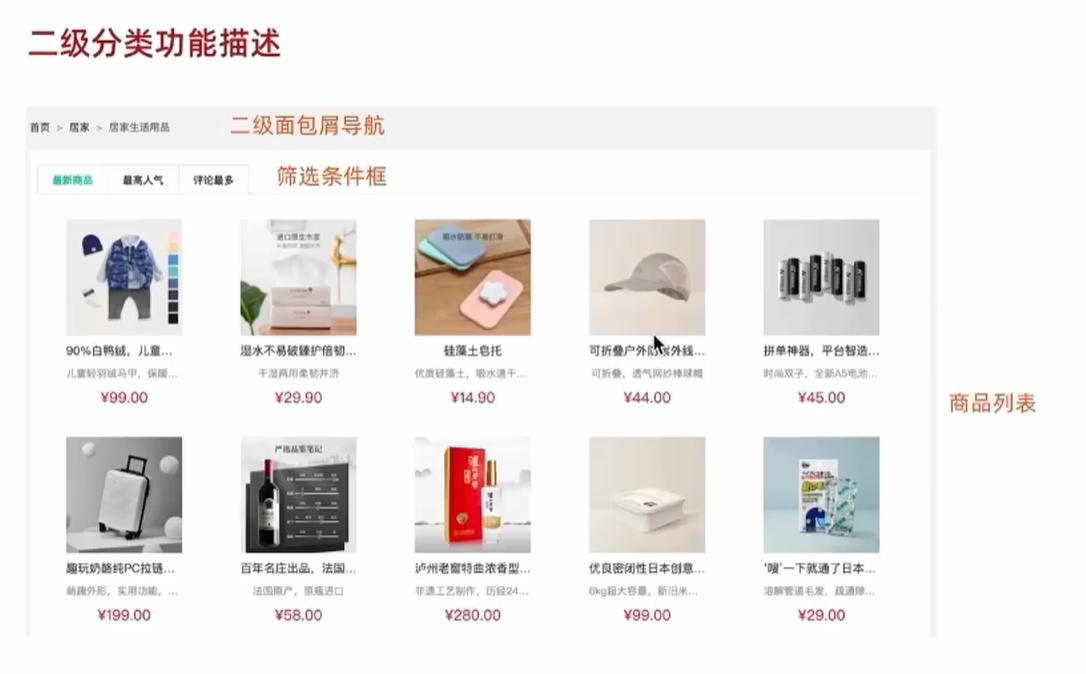
步骤:
- 创建路由组件,静态模板
<!--views/subCategory/index.vue-->
<script setup>
</script>
<template>
<div class="container ">
<!-- 面包屑 -->
<div class="bread-container">
<el-breadcrumb separator=">">
<el-breadcrumb-item :to="{ path: '/' }">首页</el-breadcrumb-item>
<el-breadcrumb-item :to="{ path: '/' }">居家
</el-breadcrumb-item>
<el-breadcrumb-item>居家生活用品</el-breadcrumb-item>
</el-breadcrumb>
</div>
<div class="sub-container">
<el-tabs>
<el-tab-pane label="最新商品" name="publishTime"></el-tab-pane>
<el-tab-pane label="最高人气" name="orderNum"></el-tab-pane>
<el-tab-pane label="评论最多" name="evaluateNum"></el-tab-pane>
</el-tabs>
<div class="body">
<!-- 商品列表-->
</div>
</div>
</div>
</template>
<style lang="scss" scoped>
.bread-container {
padding: 25px 0;
color: #666;
}
.sub-container {
padding: 20px 10px;
background-color: #fff;
.body {
display: flex;
flex-wrap: wrap;
padding: 0 10px;
}
.goods-item {
display: block;
width: 220px;
margin-right: 20px;
padding: 20px 30px;
text-align: center;
img {
width: 160px;
height: 160px;
}
p {
padding-top: 10px;
}
.name {
font-size: 16px;
}
.desc {
color: #999;
height: 29px;
}
.price {
color: $priceColor;
font-size: 20px;
}
}
.pagination-container {
margin-top: 20px;
display: flex;
justify-content: center;
}
}
</style>
- 配置路由关系

//router/index.js
import subCategory from '@/views/subCategory/index.vue'
//在route的children配置二级路由
{
path: 'category/sub/:id',
component: subCategory
}
- 修改模板实现跳转
<!--Category/index.vue-->
<!-- 分类列表 -->
<div class="sub-list">
<h3>全部分类</h3>
<ul>
<li v-for="i in categoryData.children" :key="i.id">
<RouterLink :to="`/category/sub/${i.id}`">
<img :src="i.picture" />
<p>{{ i.name }}</p>
</RouterLink>
</li>
</ul>
</div>
最终效果:
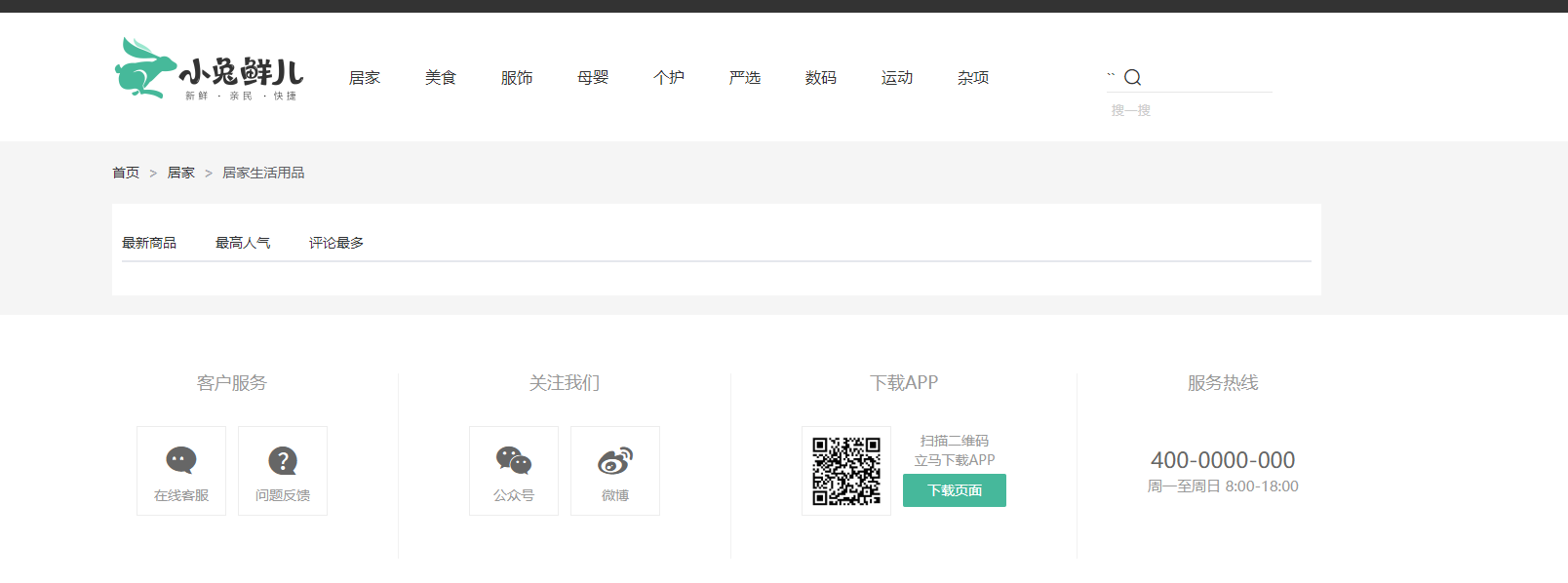
2.面包屑导航功能实现
步骤:
- 封装接口,获取面包屑数据
/**
apis/category.js
* @description: 获取二级分类列表数据
* @param {*} id 分类id
* @return {*}
*/
export const getCategoryFilterAPI = (id) => {
return request({
url: '/category/sub/filter',
params: {
id
}
})
}
- 调用接口渲染模板
<!-- subCategory/index.vue -->
<script setup>
import { getCategoryFilterAPI } from '@/apis/category.js'
import { ref, onMounted } from 'vue'
import { useRoute } from 'vue-router';
const route = useRoute()
const categoryFilter = ref({})
//获取面包屑导航数据
const getCategoryFilter = async () => {
const res = await getCategoryFilterAPI(route.params.id)
categoryFilter.value = res.result
}
onMounted(() => {
getCategoryFilter()
})
</script>
<!-- 面包屑 -->
<div class="bread-container">
<el-breadcrumb separator=">">
<el-breadcrumb-item :to="{ path: '/' }">首页</el-breadcrumb-item>
<el-breadcrumb-item :to="{ path: `/category/${categoryFilter.parentId}` }">{{ categoryFilter.parentName
}}
</el-breadcrumb-item>
<el-breadcrumb-item>{{ categoryFilter.name }}</el-breadcrumb-item>
</el-breadcrumb>
</div>
- 测试跳转
可以正常跳转,可以从面包屑这里进行跳转
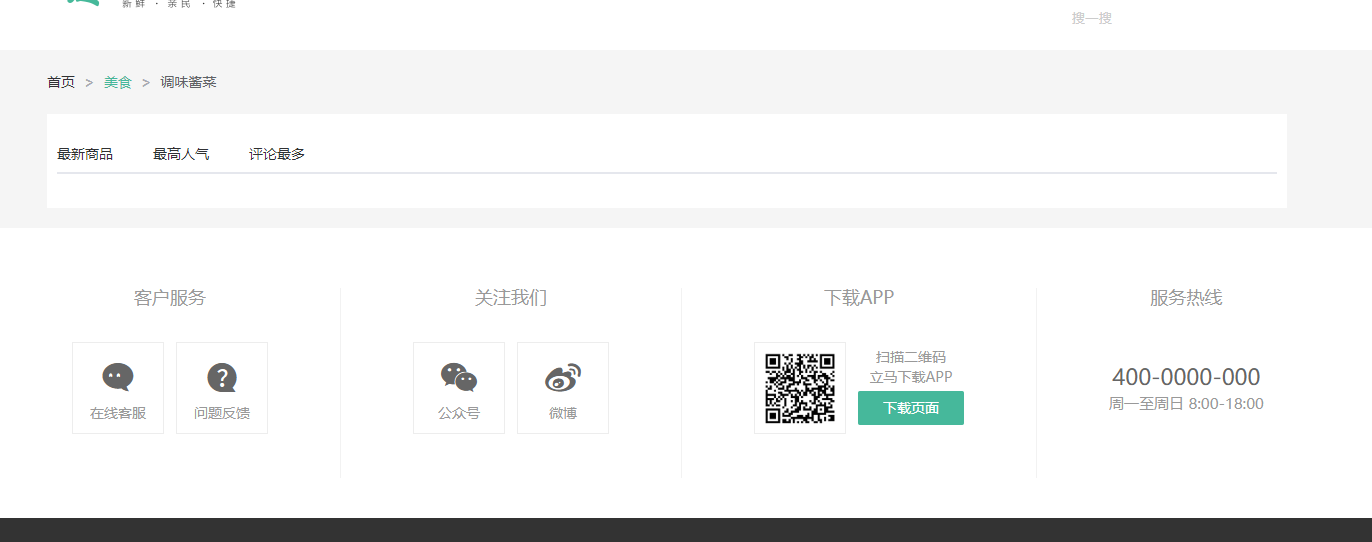
3. 基础商品列表实现
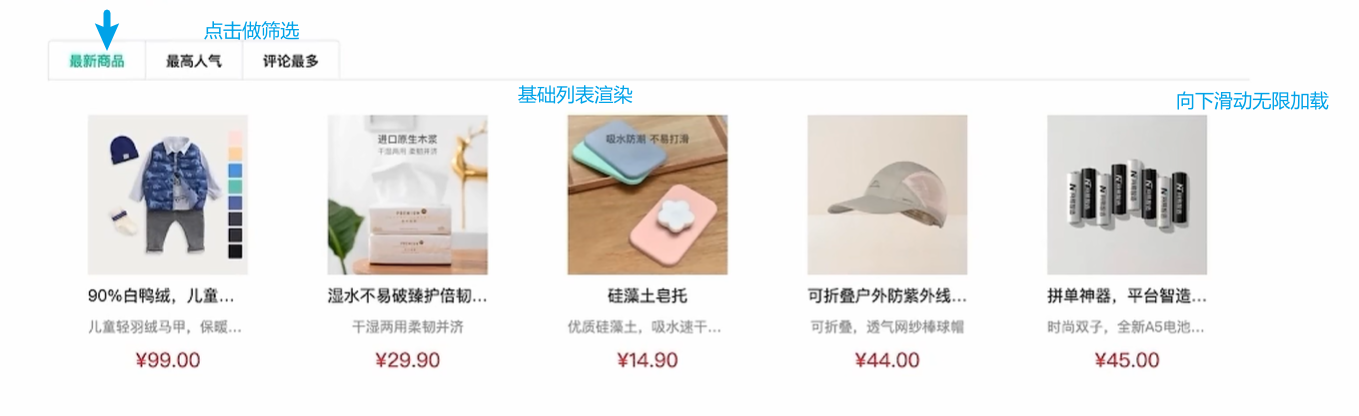
实现流程:
-
实现基础列表渲染(基础参数)
- 封装接口
/** apis/category.js * @description: 获取导航数据 * @data { categoryId: 1005000 , page: 1, pageSize: 20, sortField: 'publishTime' | 'orderNum' | 'evaluateNum' } * @return {*} */ export const getSubCategoryAPI = (data) => { return request({ url: '/category/goods/temporary', method: 'POST', data }) }- 准备基础参数
//获取基础列表数据 views/subCategory/index.vue const baseListData = ref({ category: route.params.id, page: 1, pageSize: 20, sortField: 'publishTime' }) const getSubCategory = async () => { const res = await getSubCategoryAPI(baseListData.value) //数据要传进去 // console.log(res) baseListData.value = res.result.items } onMounted(() => getSubCategory())- 获取数据渲染列表,使用我们之前封装的
GoodItem组件
<script>import GoodItem from '../Home/components/GoodItem.vue'; </script> <div class="body"> <!-- 商品列表--> <GoodItem :goods="goods" v-for="goods in baseListData" :key="goods.id" /> </div> -
添加额外参数实现筛选功能
-
获取激活项数据。使用新参数发送请求重新渲染列表
使用的是
elementPlus的Tabs标签,这个v-model绑定的是选项中name的值
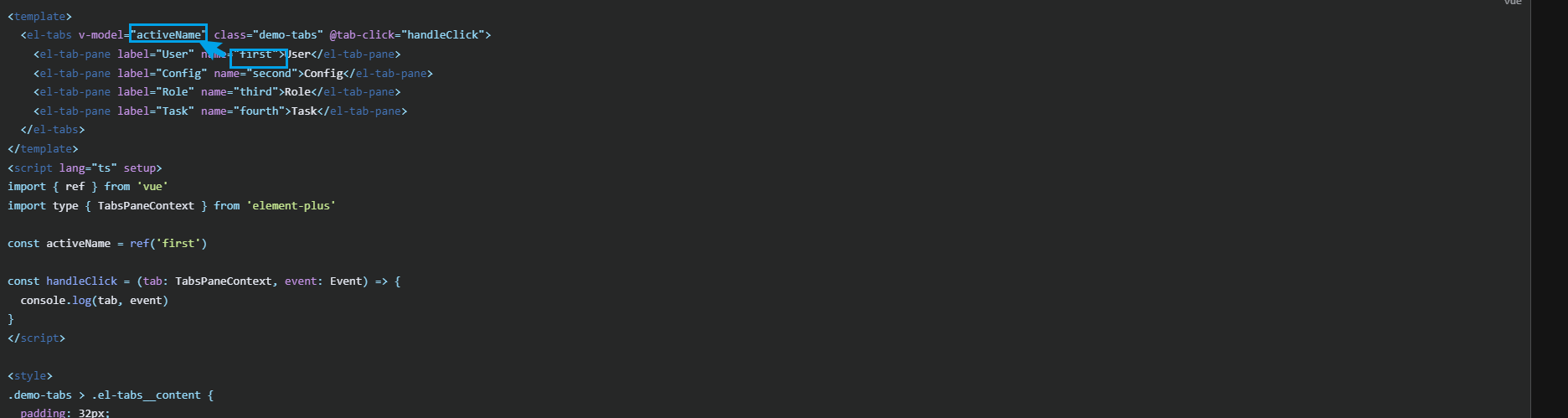
使用这个方法,当选项改变时执行回调

<!-- tab切换 subCategory.vue--> <el-tabs v-model="baseListData.sortField" @tab-change="tabChange"> <el-tab-pane label="最新商品" name="publishTime"></el-tab-pane> <el-tab-pane label="最高人气" name="orderNum"></el-tab-pane> <el-tab-pane label="评论最多" name="evaluateNum"></el-tab-pane> </el-tabs>//切换tab执行的回调 subCategory.vue const tabChange = () => { baseListData.value.sortField = 1 //重置页数 getSubCategory() //重新请求数据 }
-
-
无限加载功能实现
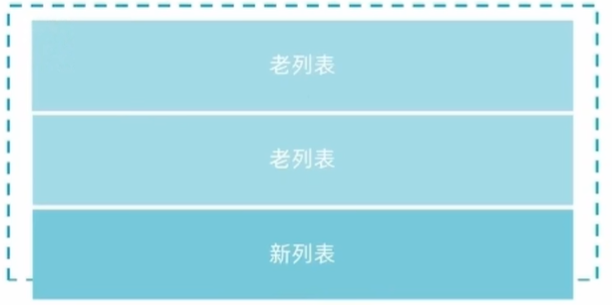
使用elementPlus提供的v-infinite-scroll指令监听是否满足触底条件,满足加载条件时让页数参数加一获取下一页数据,做新老数据拼接渲染。
步骤:
- 配置
v-infinite-scroll
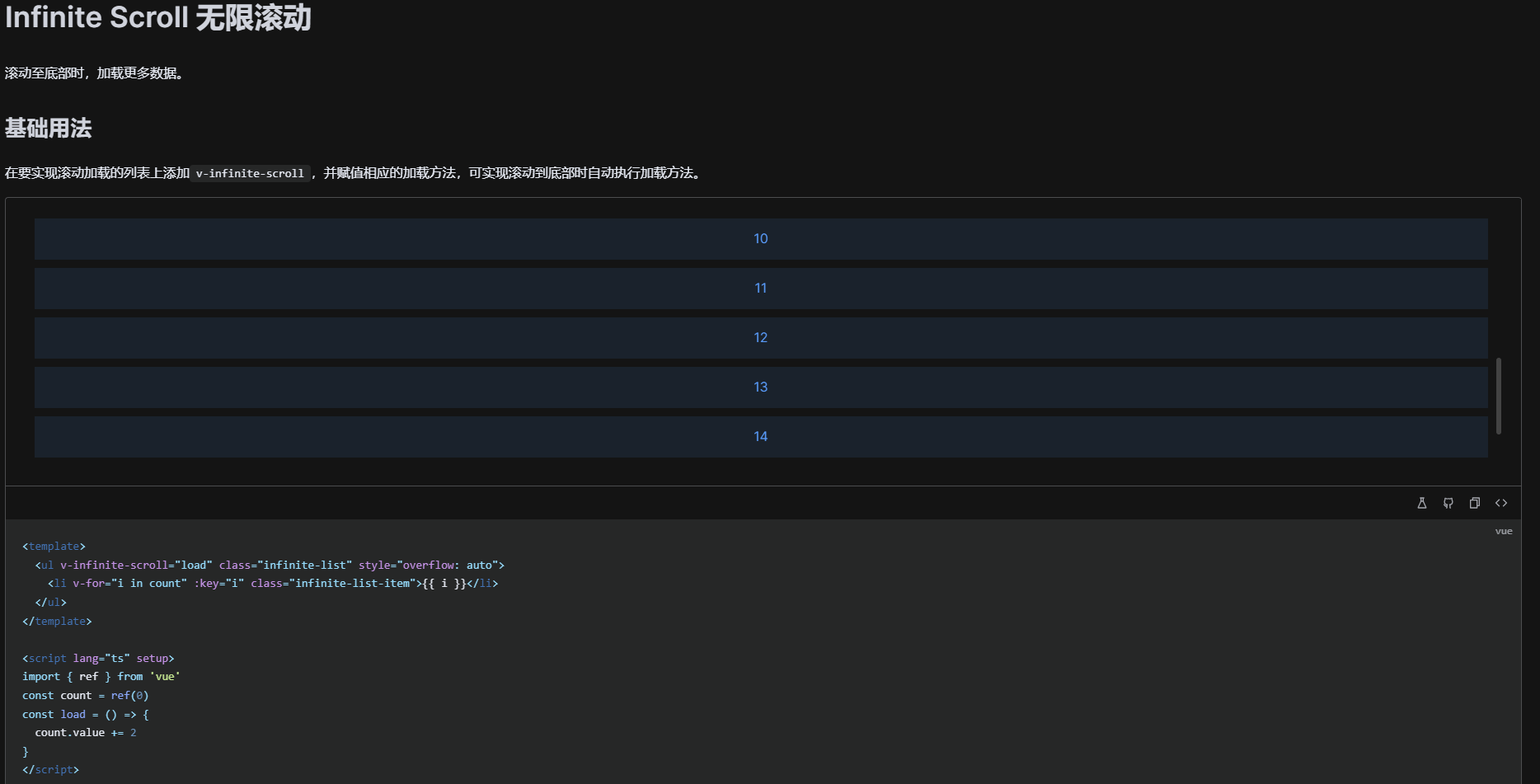
相关代码 subCategory/index.vue
<div class="body" v-infinite-scroll="load">
//load回调
const load = ()=>{
console.log('加载更多数据喽')
}
- 页数+1,获取下一页数据
//页数加一
baseListData.value.page++
//获取下一页的数据
const res = await getSubCategoryAPI(baseListData.value)
- 新老数据拼接
//将新旧数据拼接 使用...,把拼接的数组重新赋值给baseListData
baseListData.value = [...baseListData.value, ...res.value.items]
- 加载完毕结束监听
const disabled = ref(false)
//如果items为空,则停止加载
if (baseListData.items.length === 0) {
disabled.value = true
}
<div class="body" v-infinite-scroll="load" :infinite-scroll-disabled="disabled">
subCategory/index.vue 完整代码:
<!-- subCategory/index.vue -->
<script setup>
import { getCategoryFilterAPI, getSubCategoryAPI } from '@/apis/category.js'
import { ref, onMounted } from 'vue'
import { useRoute } from 'vue-router';
import GoodItem from '../Home/components/GoodItem.vue';
const route = useRoute()
//获取面包屑导航数据
const categoryFilter = ref({})
const getCategoryFilter = async () => {
const res = await getCategoryFilterAPI(route.params.id)
categoryFilter.value = res.result
}
onMounted(() => {
getCategoryFilter()
})
//获取基础列表数据
const baseListData = ref({
category: route.params.id,
page: 1,
pageSize: 20,
sortField: 'publishTime'
})
const getSubCategory = async () => {
const res = await getSubCategoryAPI(baseListData.value) //数据要传进去
// console.log(res)
baseListData.value = res.result.items
}
onMounted(() => getSubCategory())
//切换tab执行的回调
const tabChange = () => {
baseListData.value.page = 1 //重置页数
// console.log(baseListData.value.sortField)
getSubCategory() //重新请求数据
}
//无限滚动
const disabled = ref(false)
const load = async () => {
// console.log('加载更多数据喽')
//页数加一
baseListData.value.page++
//获取下一页的数据
const res = await getSubCategoryAPI(baseListData.value)
//将新旧数据拼接 使用...,把拼接的数组重新赋值给baseListData
baseListData.value = [...baseListData.value, ...res.value.items]
//如果items为空,则停止加载
if (baseListData.items.length === 0) {
disabled.value = true
}
}
</script>
<template>
<div class="container ">
<!-- 面包屑 -->
<div class="bread-container">
<el-breadcrumb separator=">">
<el-breadcrumb-item :to="{ path: '/' }">首页</el-breadcrumb-item>
<el-breadcrumb-item :to="{ path: `/category/${categoryFilter.parentId}` }">{{ categoryFilter.parentName
}}
</el-breadcrumb-item>
<el-breadcrumb-item>{{ categoryFilter.name }}</el-breadcrumb-item>
</el-breadcrumb>
</div>
<div class="sub-container">
<!-- tab切换 -->
<el-tabs v-model="baseListData.sortField" @tab-change="tabChange">
<el-tab-pane label="最新商品" name="publishTime"></el-tab-pane>
<el-tab-pane label="最高人气" name="orderNum"></el-tab-pane>
<el-tab-pane label="评论最多" name="evaluateNum"></el-tab-pane>
</el-tabs>
<div class="body" v-infinite-scroll="load" :infinite-scroll-disabled="disabled">
<!-- 商品列表-->
<GoodItem :goods="goods" v-for="goods in baseListData" :key="goods.id" />
</div>
</div>
</div>
</template>
<style lang="scss" scoped>
.bread-container {
padding: 25px 0;
color: #666;
}
.sub-container {
padding: 20px 10px;
background-color: #fff;
.body {
display: flex;
flex-wrap: wrap;
padding: 0 10px;
}
.goods-item {
display: block;
width: 220px;
margin-right: 20px;
padding: 20px 30px;
text-align: center;
img {
width: 160px;
height: 160px;
}
p {
padding-top: 10px;
}
.name {
font-size: 16px;
}
.desc {
color: #999;
height: 29px;
}
.price {
color: $priceColor;
font-size: 20px;
}
}
.pagination-container {
margin-top: 20px;
display: flex;
justify-content: center;
}
}
</style>
4. 定制路由滚动行为
切换路由,自动滚动到页面的顶部
如何配置:vue-router支持scrollBehavior配置项,可以指定路由切换的滚动位置。
//router/index.js
//路由滚动行为定制
scrollBehavior() {
return {
top: 0
}
}
详情页
1.整体认识和路由配置
路由:
- 创建详情组件
Views/Detail/index.vue
<script setup>
</script>
<template>
<div class="xtx-goods-page">
<div class="container">
<div class="bread-container">
<el-breadcrumb separator=">">
<el-breadcrumb-item :to="{ path: '/' }">首页</el-breadcrumb-item>
<el-breadcrumb-item :to="{ path: '/' }">母婴
</el-breadcrumb-item>
<el-breadcrumb-item :to="{ path: '/' }">跑步鞋
</el-breadcrumb-item>
<el-breadcrumb-item>抓绒保暖,毛毛虫子儿童运动鞋</el-breadcrumb-item>
</el-breadcrumb>
</div>
<!-- 商品信息 -->
<div class="info-container">
<div>
<div class="goods-info">
<div class="media">
<!-- 图片预览区 -->
<!-- 统计数量 -->
<ul class="goods-sales">
<li>
<p>销量人气</p>
<p> 100+ </p>
<p><i class="iconfont icon-task-filling"></i>销量人气</p>
</li>
<li>
<p>商品评价</p>
<p>200+</p>
<p><i class="iconfont icon-comment-filling"></i>查看评价</p>
</li>
<li>
<p>收藏人气</p>
<p>300+</p>
<p><i class="iconfont icon-favorite-filling"></i>收藏商品</p>
</li>
<li>
<p>品牌信息</p>
<p>400+</p>
<p><i class="iconfont icon-dynamic-filling"></i>品牌主页</p>
</li>
</ul>
</div>
<div class="spec">
<!-- 商品信息区 -->
<p class="g-name"> 抓绒保暖,毛毛虫儿童鞋 </p>
<p class="g-desc">好穿 </p>
<p class="g-price">
<span>200</span>
<span> 100</span>
</p>
<div class="g-service">
<dl>
<dt>促销</dt>
<dd>12月好物放送,App领券购买直降120元</dd>
</dl>
<dl>
<dt>服务</dt>
<dd>
<span>无忧退货</span>
<span>快速退款</span>
<span>免费包邮</span>
<a href="javascript:;">了解详情</a>
</dd>
</dl>
</div>
<!-- sku组件 -->
<!-- 数据组件 -->
<!-- 按钮组件 -->
<div>
<el-button size="large" class="btn">
加入购物车
</el-button>
</div>
</div>
</div>
<div class="goods-footer">
<div class="goods-article">
<!-- 商品详情 -->
<div class="goods-tabs">
<nav>
<a>商品详情</a>
</nav>
<div class="goods-detail">
<!-- 属性 -->
<ul class="attrs">
<li v-for="item in 3" :key="item.value">
<span class="dt">白色</span>
<span class="dd">纯棉</span>
</li>
</ul>
<!-- 图片 -->
</div>
</div>
</div>
<!-- 24热榜+专题推荐 -->
<div class="goods-aside">
</div>
</div>
</div>
</div>
</div>
</div>
</template>
<style scoped lang='scss'>
.xtx-goods-page {
.goods-info {
min-height: 600px;
background: #fff;
display: flex;
.media {
width: 580px;
height: 600px;
padding: 30px 50px;
}
.spec {
flex: 1;
padding: 30px 30px 30px 0;
}
}
.goods-footer {
display: flex;
margin-top: 20px;
.goods-article {
width: 940px;
margin-right: 20px;
}
.goods-aside {
width: 280px;
min-height: 1000px;
}
}
.goods-tabs {
min-height: 600px;
background: #fff;
}
.goods-warn {
min-height: 600px;
background: #fff;
margin-top: 20px;
}
.number-box {
display: flex;
align-items: center;
.label {
width: 60px;
color: #999;
padding-left: 10px;
}
}
.g-name {
font-size: 22px;
}
.g-desc {
color: #999;
margin-top: 10px;
}
.g-price {
margin-top: 10px;
span {
&::before {
content: "¥";
font-size: 14px;
}
&:first-child {
color: $priceColor;
margin-right: 10px;
font-size: 22px;
}
&:last-child {
color: #999;
text-decoration: line-through;
font-size: 16px;
}
}
}
.g-service {
background: #f5f5f5;
width: 500px;
padding: 20px 10px 0 10px;
margin-top: 10px;
dl {
padding-bottom: 20px;
display: flex;
align-items: center;
dt {
width: 50px;
color: #999;
}
dd {
color: #666;
&:last-child {
span {
margin-right: 10px;
&::before {
content: "•";
color: $xtxColor;
margin-right: 2px;
}
}
a {
color: $xtxColor;
}
}
}
}
}
.goods-sales {
display: flex;
width: 400px;
align-items: center;
text-align: center;
height: 140px;
li {
flex: 1;
position: relative;
~li::after {
position: absolute;
top: 10px;
left: 0;
height: 60px;
border-left: 1px solid #e4e4e4;
content: "";
}
p {
&:first-child {
color: #999;
}
&:nth-child(2) {
color: $priceColor;
margin-top: 10px;
}
&:last-child {
color: #666;
margin-top: 10px;
i {
color: $xtxColor;
font-size: 14px;
margin-right: 2px;
}
&:hover {
color: $xtxColor;
cursor: pointer;
}
}
}
}
}
}
.goods-tabs {
min-height: 600px;
background: #fff;
nav {
height: 70px;
line-height: 70px;
display: flex;
border-bottom: 1px solid #f5f5f5;
a {
padding: 0 40px;
font-size: 18px;
position: relative;
>span {
color: $priceColor;
font-size: 16px;
margin-left: 10px;
}
}
}
}
.goods-detail {
padding: 40px;
.attrs {
display: flex;
flex-wrap: wrap;
margin-bottom: 30px;
li {
display: flex;
margin-bottom: 10px;
width: 50%;
.dt {
width: 100px;
color: #999;
}
.dd {
flex: 1;
color: #666;
}
}
}
>img {
width: 100%;
}
}
.btn {
margin-top: 20px;
}
.bread-container {
padding: 25px 0;
}
</style>
- 绑定路由关系(参数),绑定模板
//router/index.js
import Detail from '@/views/Detail/index.vue'
//二级路由
{
path: 'detail/:id',
component: Detail
}
<!--HomeNew.vue-->
<RouterLink :to="`/detail/${item.id}`">
<img :src="item.picture" alt="" />
<p class="name">{{ item.name }}</p>
<p class="price">¥{{ item.price }}</p>
</RouterLink>
效果:
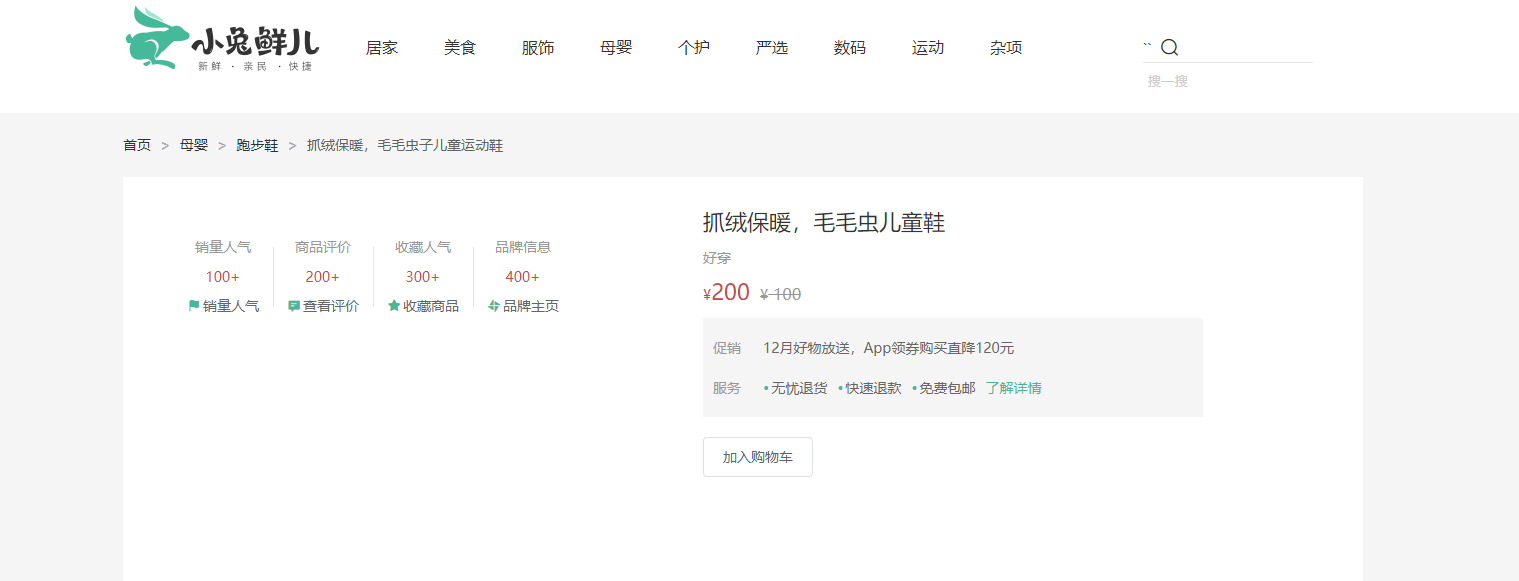
2.基础数据渲染
完成下图渲染,使用的统一接口
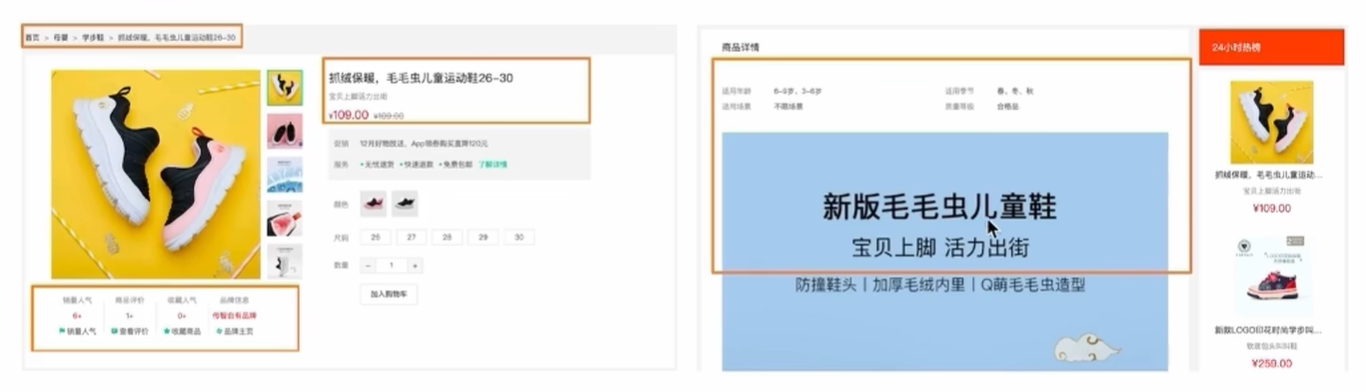
步骤:
- 封装接口
//apis/detail.js
//获取详情数据
export function getDetailAPI(id) {
return httpInstance({
url: '/goods',
params: {
id
}
})
}
- 获取数据
<!--Detail/index.vue-->
<script setup>
import { ref, onMounted } from 'vue';
import { getDetailAPI } from '@/apis/detail';
import { useRoute } from 'vue-router';
const goods = ref({})
const route = useRoute()
const getGoods = async () => {
const res = await getDetailAPI(route.params.id)
goods.value = res.result
}
onMounted(() => getGoods())
</script>
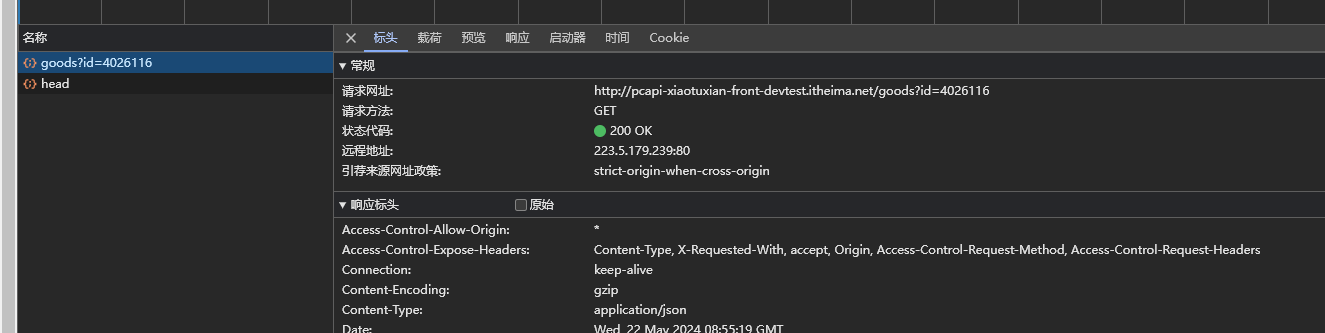
- 渲染模板
面包屑导航
<!-- goods一开始时空对象,一开始访问是undefined[0] Detail/index.vue-->
<!-- 解决办法:1.可选链 2.v-if手动控制渲染时机,保证只有数据存在才渲染 -->
<el-breadcrumb-item :to="{ path: `/category/${goods.categories?.[1].id}` }">{{
goods.categories?.[1].name }}</el-breadcrumb-item>
<el-breadcrumb-item :to="{ path: `/category/${goods.categories?.[0].id}` }">{{
goods.categories?.[0].name }}
</el-breadcrumb-item>
<!-- 统计数量 Detail/index.vue-->
<ul class="goods-sales">
<li>
<p>销量人气</p>
<p> {{ goods.salesCount }}+ </p>
<p><i class="iconfont icon-task-filling"></i>销量人气</p>
</li>
<li>
<p>商品评价</p>
<p>{{ goods.commitCount }}+</p>
<p><i class="iconfont icon-comment-filling"></i>查看评价</p>
</li>
<li>
<p>收藏人气</p>
<p>{{ goods.collectCount }}+</p>
<p><i class="iconfont icon-favorite-filling"></i>收藏商品</p>
</li>
<li>
<p>品牌信息</p>
<p>{{
goods.brand.name }}+</p>
<p><i class="iconfont icon-dynamic-filling"></i>品牌主页</p>
</li>
</ul>
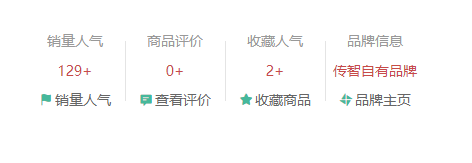
<!-- 商品信息区 Detail/index.vue-->
<p class="g-name"> {{ goods.name }} </p>
<p class="g-desc">{{ goods.desc }}</p>
<p class="g-price">
<span>{{ goods.oldPrice }}</span>
<span> {{ goods.price }}</span>
</p>

<!-- 商品详情 Detail/index.vue-->
<div class="goods-tabs">
<nav>
<a>商品详情</a>
</nav>
<div class="goods-detail">
<!-- 属性 -->
<ul class="attrs">
<li v-for="item in goods.details?.properties" :key="item.value">
<span class="dt">{{ item.name }}</span>
<span class="dd">{{ item.value }}</span>
</li>
</ul>
<!-- 图片 -->
<img v-for="img in goods.details?.pictures" :src="img" :key="img" alt="" />
</div>
</div>
</div>
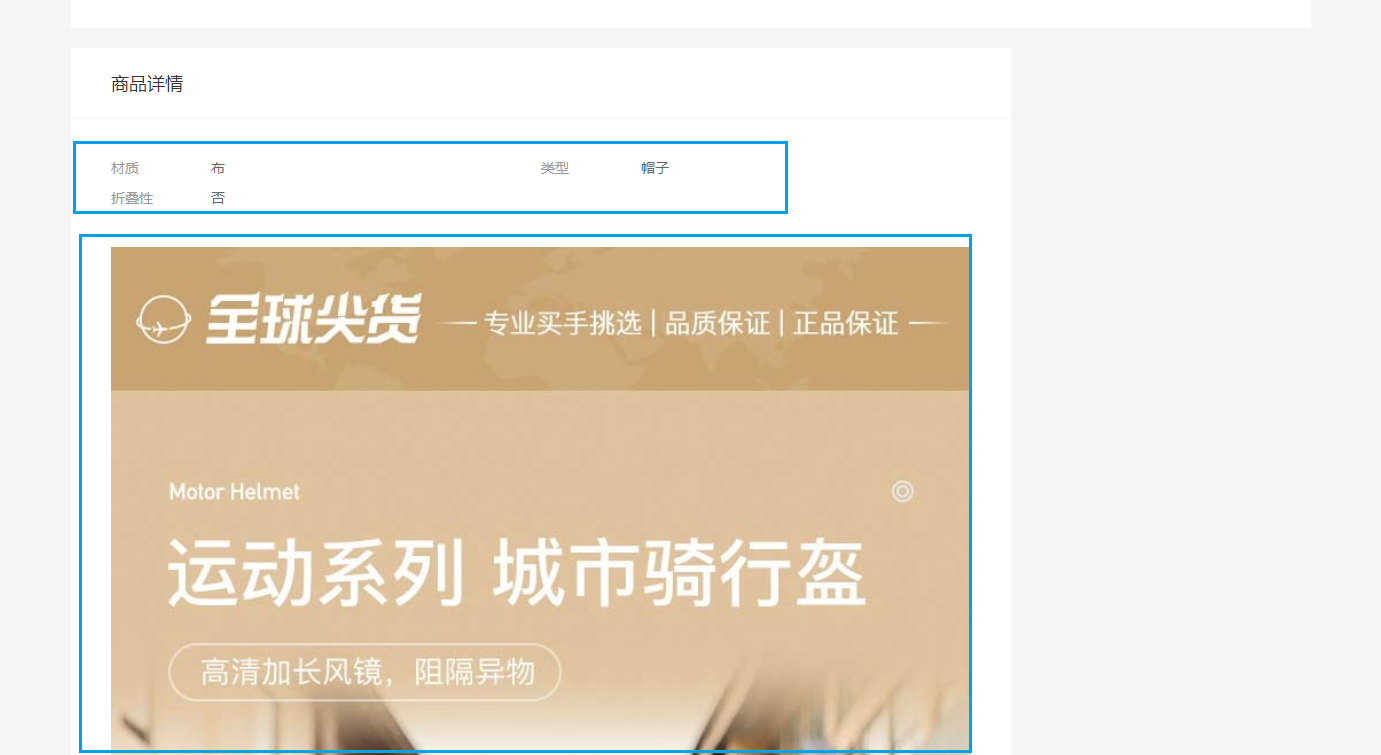
3.热榜区域实现
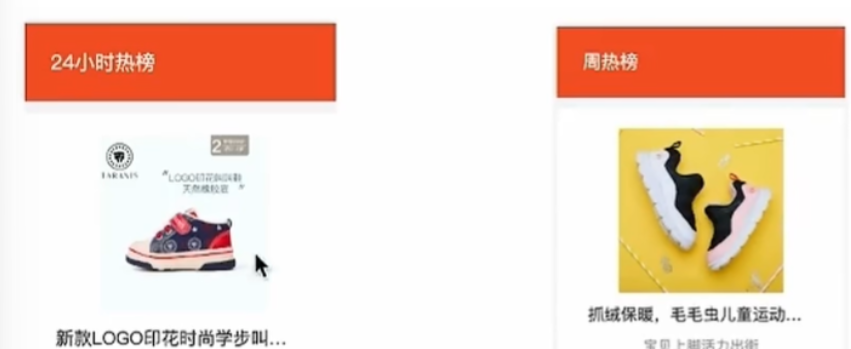
步骤:
- 封装组件(因为结构一致)
<!-- DetailHot.vue -->
<script setup>
</script>
<template>
<div class="goods-hot">
<h3>周日榜单</h3>
<!-- 商品区块 -->
<RouterLink to="/" class="goods-item" v-for="item in 3" :key="item.id">
<img :src="item.picture" alt="" />
<p class="name ellipsis">一双男鞋</p>
<p class="desc ellipsis">一双好穿的男鞋</p>
<p class="price">¥200.00</p>
</RouterLink>
</div>
</template>
<style scoped lang="scss">
.goods-hot {
h3 {
height: 70px;
background: $helpColor;
color: #fff;
font-size: 18px;
line-height: 70px;
padding-left: 25px;
margin-bottom: 10px;
font-weight: normal;
}
.goods-item {
display: block;
padding: 20px 30px;
text-align: center;
background: #fff;
img {
width: 160px;
height: 160px;
}
p {
padding-top: 10px;
}
.name {
font-size: 16px;
}
.desc {
color: #999;
height: 29px;
}
.price {
color: $priceColor;
font-size: 20px;
}
}
}
</style>
在父组件中使用两次这个组件
<!-- 24热榜+专题推荐 Detail/index.vue-->
import DetailHot from './components/DetailHot.vue'
<div class="goods-aside">
<!-- 24小时 -->
<DetailHot />
<!-- 周日 -->
<DetailHot />
</div>
- 获取渲染基础数据
/**
* 获取热榜商品
* @param {Number} id - 商品id
* @param {Number} type - 1代表24小时热销榜 2代表周热销榜
* @param {Number} limit - 获取个数
*/
export const getHotGoodsAPI = ({ id, type, limit = 3 }) => {
return httpInstance({
url: '/goods/hot',
params: {
id,
type,
limit
}
})
}
<!--Detail/components/DetailHot.vue-->
<script setup>
import { ref } from 'vue'
import { getHotGoodsAPI } from '@/apis/detail'
import { useRoute } from 'vue-router'
const goodList = ref([])
const route = useRoute()
const getHotList = async () => {
const res = await getHotGoodsAPI({
id: route.params.id,
type: 1
})
goodList.value = res.result
}
getHotList()
</script>
<template>
<div class="goods-hot">
<h3>周日榜单</h3>
<!-- 商品区块 -->
<RouterLink to="/" class="goods-item" v-for="item in goodList" :key="item.id">
<img :src="item.picture" alt="" />
<p class="name ellipsis">{{ item.name }}</p>
<p class="desc ellipsis">{{ item.desc }}</p>
<p class="price">¥{{ item.price }}</p>
</RouterLink>
</div>
</template>
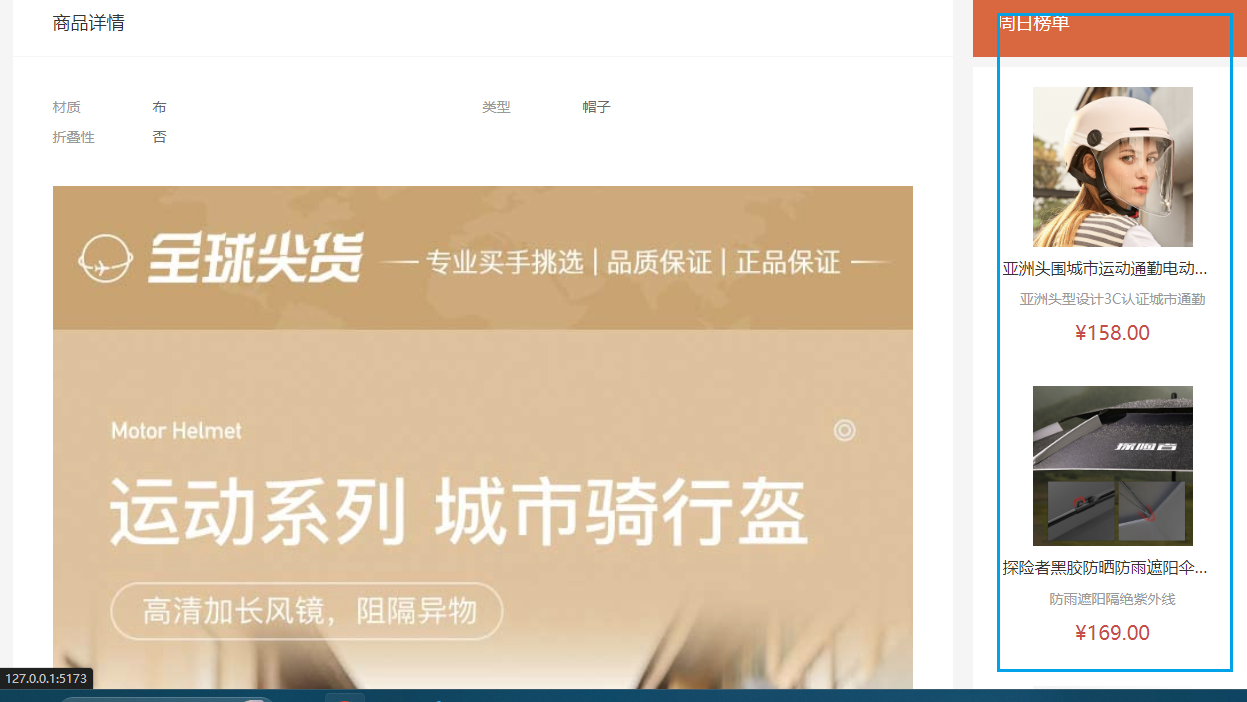
- 适配不同标题Title和内容
定义props,给两个组件绑定不同的数据
//热榜类型 1为24小时热榜 2为周热榜 DetailHot.vue
const props = defineProps({
hotType: {
type: Number
}
})
const TYPEMAP = {
1: '24小时热榜',
2: '周热榜'
}
const title = computed(() => TYPEMAP[props.hotType])
<h3>{{ title }}</h3>
type决定着获取哪种数据,我们将1替换成props.hotType即可。
const getHotList = async () => {
const res = await getHotGoodsAPI({
id: route.params.id,
type: props.hotType
})
goodList.value = res.result
4. 图片预览组件封装
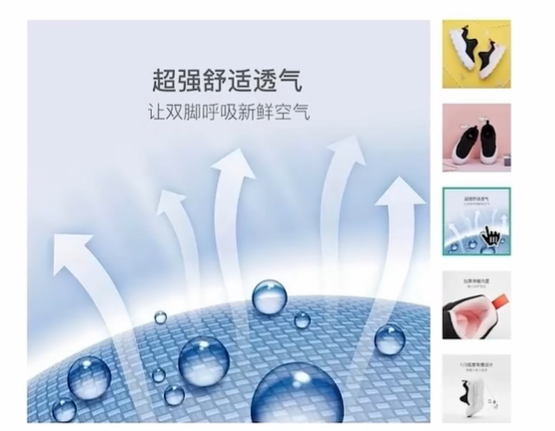
功能:
- 小图切换大图功能
思路:维护一个数组图片列表,鼠标划入小图记录当前小图下标值,通过下标值在数组中取对应图片,显示到大图位置
步骤:
准备组件静态模板(包括图片数据列表)
<!--component/ImageView/index.vue-->
<script setup>
// 图片列表
const imageList = [
"https://yanxuan-item.nosdn.127.net/d917c92e663c5ed0bb577c7ded73e4ec.png",
"https://yanxuan-item.nosdn.127.net/e801b9572f0b0c02a52952b01adab967.jpg",
"https://yanxuan-item.nosdn.127.net/b52c447ad472d51adbdde1a83f550ac2.jpg",
"https://yanxuan-item.nosdn.127.net/f93243224dc37674dfca5874fe089c60.jpg",
"https://yanxuan-item.nosdn.127.net/f881cfe7de9a576aaeea6ee0d1d24823.jpg"
]
</script>
<template>
<div class="goods-image">
<!-- 左侧大图-->
<div class="middle" ref="target">
<img :src="imageList[0]" alt="" />
<!-- 蒙层小滑块 -->
<div class="layer" :style="{ left: `0px`, top: `0px` }"></div>
</div>
<!-- 小图列表 -->
<ul class="small">
<li v-for="(img, i) in imageList" :key="i">
<img :src="img" alt="" />
</li>
</ul>
<!-- 放大镜大图 -->
<div class="large" :style="[
{
backgroundImage: `url(${imageList[0]})`,
backgroundPositionX: `0px`,
backgroundPositionY: `0px`,
},
]" v-show="false"></div>
</div>
</template>
<style scoped lang="scss">
.goods-image {
width: 480px;
height: 400px;
position: relative;
display: flex;
.middle {
width: 400px;
height: 400px;
background: #f5f5f5;
}
.large {
position: absolute;
top: 0;
left: 412px;
width: 400px;
height: 400px;
z-index: 500;
box-shadow: 0 0 10px rgba(0, 0, 0, 0.1);
background-repeat: no-repeat;
// 背景图:盒子的大小 = 2:1 将来控制背景图的移动来实现放大的效果查看 background-position
background-size: 800px 800px;
background-color: #f8f8f8;
}
.layer {
width: 200px;
height: 200px;
background: rgba(0, 0, 0, 0.2);
// 绝对定位 然后跟随咱们鼠标控制left和top属性就可以让滑块移动起来
left: 0;
top: 0;
position: absolute;
}
.small {
width: 80px;
li {
width: 68px;
height: 68px;
margin-left: 12px;
margin-bottom: 15px;
cursor: pointer;
&:hover,
&.active {
border: 2px solid $xtxColor;
}
}
}
}
</style>
引入,并使用组件
<!-- 图片预览区 Detail/index.vue-->
<ImageView />
为小图绑定事件mouseEnter,记录当前激活下标值activeIndex,通过下标i切换大图显示,通过下标实现激活状态显示
//ImageView/index.vue
const activeIndex = ref(null)
//鼠标移入小图回调
const mouseEnter = (i) => {
activeIndex.value = i
}
<!-- 小图列表 -->
<ul class="small">
<li v-for="(img, i) in imageList" :key="i" @mouseenter="mouseEnter(i)">
<img :src="img" alt="" />
</li>
</ul>

鼠标离开也激活
<li v-for="(img, i) in imageList " :key="i" @mouseenter="mouseEnter(i)"
:class="{ active: i === activeIndex }">
//激活样式scss
&.active {
border: 2px solid $xtxColor;
}
5.放大镜-滑块跟随移动
核心功能:左侧滑块跟随鼠标移动、右侧大图放大效果实现、滑块和大图的显示与隐藏
左侧滑块跟随鼠标移动
使用useMouseInElement
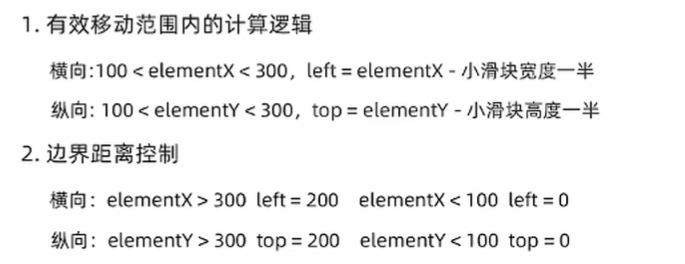
<script setup>
import { ref } from 'vue';
import { useMouseInElement } from '@vueuse/core';
import { watch } from 'vue';
// 图片列表
const imageList = [
"https://yanxuan-item.nosdn.127.net/d917c92e663c5ed0bb577c7ded73e4ec.png",
"https://yanxuan-item.nosdn.127.net/e801b9572f0b0c02a52952b01adab967.jpg",
"https://yanxuan-item.nosdn.127.net/b52c447ad472d51adbdde1a83f550ac2.jpg",
"https://yanxuan-item.nosdn.127.net/f93243224dc37674dfca5874fe089c60.jpg",
"https://yanxuan-item.nosdn.127.net/f881cfe7de9a576aaeea6ee0d1d24823.jpg"
]
const activeIndex = ref(null)
//鼠标移入小图回调
const mouseEnter = (i) => {
activeIndex.value = i
}
//2.获取鼠标相对位置
const target = ref(null)
const { elementX, elementY, isOutside } = useMouseInElement(target)
//3.控制滑块跟随鼠标移动,监听elementX/Y变化,一旦变化,重新设置left/top
const left = ref(0)
const top = ref(0)
watch([elementX, elementY], () => {
//有效范围控制滑块距离
//横向
if (elementX.value > 100 && elementX.value < 300) {
left.value = elementX.value - 100
}
//纵向
if (elementY.value > 100 && elementY.value < 300) {
top.value = elementY.value - 100
}
//处理边界
if (elementX.value > 300) { left.value = 200 }
if (elementX.value < 100) { left.value = 0 }
if (elementY.value > 300) { top.value = 200 }
if (elementY.value < 100) { top.value = 0 }
})
</script>
<template>
<div class="goods-image">
<!-- 左侧大图-->
<div class="middle" ref="target">
<img :src="imageList[activeIndex]" alt="" />
<!-- 蒙层小滑块 -->
<div class="layer" :style="{ left: `${left}px`, top: `${top}px` }"></div>
</div>
<!-- 小图列表 -->
<ul class="small">
<li v-for="(img, i) in imageList " :key="i" @mouseenter="mouseEnter(i)"
:class="{ active: i === activeIndex }">
<img :src="img" alt="" />
</li>
</ul>
<!-- 放大镜大图 -->
<div class="large" :style="[
{
backgroundImage: `url(${imageList[0]})`,
backgroundPositionX: `0px`,
backgroundPositionY: `0px`,
},
]
" v-show="false"></div>
</div>
</template>
<style scoped lang="scss">
.goods-image {
width: 480px;
height: 400px;
position: relative;
display: flex;
.middle {
width: 400px;
height: 400px;
background: #f5f5f5;
}
.large {
position: absolute;
top: 0;
left: 412px;
width: 400px;
height: 400px;
z-index: 500;
box-shadow: 0 0 10px rgba(0, 0, 0, 0.1);
background-repeat: no-repeat;
// 背景图:盒子的大小 = 2:1 将来控制背景图的移动来实现放大的效果查看 background-position
background-size: 800px 800px;
background-color: #f8f8f8;
}
.layer {
width: 200px;
height: 200px;
background: rgba(0, 0, 0, 0.2);
// 绝对定位 然后跟随咱们鼠标控制left和top属性就可以让滑块移动起来
left: 0;
top: 0;
position: absolute;
}
.small {
width: 80px;
li {
width: 68px;
height: 68px;
margin-left: 12px;
margin-bottom: 15px;
cursor: pointer;
&:hover,
&.active {
border: 2px solid $xtxColor;
}
}
}
}
</style>
放大镜-大图效果
大图的宽高是小图的两倍
实现思路:大图的移动方向和滑动移动方向相反,且数值两倍
<script setup>
import { ref } from 'vue';
import { useMouseInElement } from '@vueuse/core';
import { watch } from 'vue';
// 图片列表
const imageList = [
"https://yanxuan-item.nosdn.127.net/d917c92e663c5ed0bb577c7ded73e4ec.png",
"https://yanxuan-item.nosdn.127.net/e801b9572f0b0c02a52952b01adab967.jpg",
"https://yanxuan-item.nosdn.127.net/b52c447ad472d51adbdde1a83f550ac2.jpg",
"https://yanxuan-item.nosdn.127.net/f93243224dc37674dfca5874fe089c60.jpg",
"https://yanxuan-item.nosdn.127.net/f881cfe7de9a576aaeea6ee0d1d24823.jpg"
]
const activeIndex = ref(null)
//鼠标移入小图回调
const mouseEnter = (i) => {
activeIndex.value = i
}
//2.获取鼠标相对位置
const target = ref(null)
const { elementX, elementY, isOutside } = useMouseInElement(target)
//3.控制滑块跟随鼠标移动,监听elementX/Y变化,一旦变化,重新设置left/top
const left = ref(0)
const top = ref(0)
const positionX = ref(0)
const positionY = ref(0)
watch([elementX, elementY], () => {
//如果鼠标未移入盒子,下列逻辑不执行
if (isOutside.value) return
//有效范围控制滑块距离
//横向
if (elementX.value > 100 && elementX.value < 300) {
left.value = elementX.value - 100
}
//纵向
if (elementY.value > 100 && elementY.value < 300) {
top.value = elementY.value - 100
}
//处理边界
if (elementX.value > 300) { left.value = 200 }
if (elementX.value < 100) { left.value = 0 }
if (elementY.value > 300) { top.value = 200 }
if (elementY.value < 100) { top.value = 0 }
//控制大图的显示
positionX.value = -left.value * 2
positionY.value = -top.value * 2
})
</script>
<template>
<div class="goods-image">
<!-- 左侧大图-->
<div class="middle" ref="target">
<img :src="imageList[activeIndex]" alt="" />
<!-- 蒙层小滑块 -->
<div class="layer" v-show="!isOutside" :style="{ left: `${left}px`, top: `${top}px` }"></div>
</div>
<!-- 小图列表 -->
<ul class="small">
<li v-for="(img, i) in imageList " :key="i" @mouseenter="mouseEnter(i)"
:class="{ active: i === activeIndex }">
<img :src="img" alt="" />
</li>
</ul>
<!-- 放大镜大图 -->
<div class="large" :style="[
{
backgroundImage: `url(${imageList[0]})`,
backgroundPositionX: `${positionX}px`,
backgroundPositionY: `${positionY}px`,
},
]
" v-show="!isOutside"></div>
</div>
</template>
<style scoped lang="scss">
.goods-image {
width: 480px;
height: 400px;
position: relative;
display: flex;
.middle {
width: 400px;
height: 400px;
background: #f5f5f5;
}
.large {
position: absolute;
top: 0;
left: 412px;
width: 400px;
height: 400px;
z-index: 500;
box-shadow: 0 0 10px rgba(0, 0, 0, 0.1);
background-repeat: no-repeat;
// 背景图:盒子的大小 = 2:1 将来控制背景图的移动来实现放大的效果查看 background-position
background-size: 800px 800px;
background-color: #f8f8f8;
}
.layer {
width: 200px;
height: 200px;
background: rgba(0, 0, 0, 0.2);
// 绝对定位 然后跟随咱们鼠标控制left和top属性就可以让滑块移动起来
left: 0;
top: 0;
position: absolute;
}
.small {
width: 80px;
li {
width: 68px;
height: 68px;
margin-left: 12px;
margin-bottom: 15px;
cursor: pointer;
&:hover,
&.active {
border: 2px solid $xtxColor;
}
}
}
}
</style>
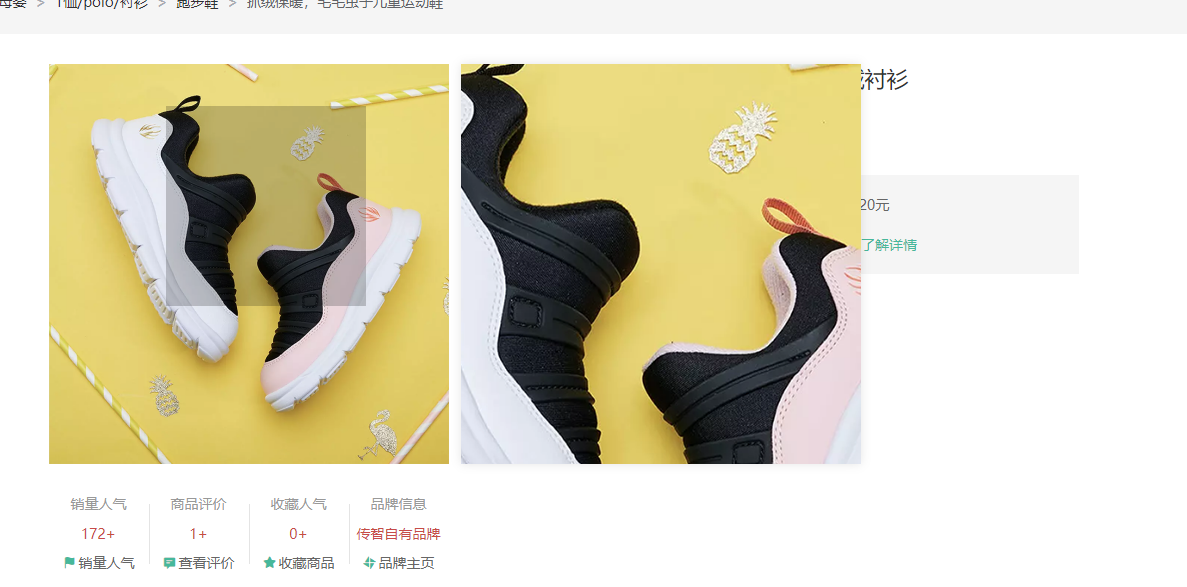
6. props适配
//ImageView.vue
defineProps({
imageList: {
type: Array,
default: () => { }
}
})
<!-- 图片预览区 Detail/index.vue-->
<ImageView :image-list="goods.mainPictures"/>
7. SKU组件熟悉使用
在实际工作中,经常遇到别人写好的组件。熟悉一个三方组件,重点看什么?
答:props和emit。验证必要数据是否交互功能正常,点击选择规格是否正常产出数据。
三方 文件准备好了,就是资料里的XtxSku(一个index.vue,一个power-set.js文件)文件夹,粘到components文件夹下即可
<!-- XtsSku/index.vue -->
<template>
<div class="goods-sku">
<dl v-for="item in goods.specs" :key="item.id">
<dt>{{ item.name }}</dt>
<dd>
<template v-for="val in item.values" :key="val.name">
<img :class="{ selected: val.selected, disabled: val.disabled }" @click="clickSpecs(item, val)"
v-if="val.picture" :src="val.picture" />
<span :class="{ selected: val.selected, disabled: val.disabled }" @click="clickSpecs(item, val)" v-else>{{
val.name
}}</span>
</template>
</dd>
</dl>
</div>
</template>
<script>
import { watchEffect } from 'vue'
import getPowerSet from './power-set'
const spliter = '★'
// 根据skus数据得到路径字典对象
const getPathMap = (skus) => {
const pathMap = {}
if (skus && skus.length > 0) {
skus.forEach(sku => {
// 1. 过滤出有库存有效的sku
if (sku.inventory) {
// 2. 得到sku属性值数组
const specs = sku.specs.map(spec => spec.valueName)
// 3. 得到sku属性值数组的子集
const powerSet = getPowerSet(specs)
// 4. 设置给路径字典对象
powerSet.forEach(set => {
const key = set.join(spliter)
// 如果没有就先初始化一个空数组
if (!pathMap[key]) {
pathMap[key] = []
}
pathMap[key].push(sku.id)
})
}
})
}
return pathMap
}
// 初始化禁用状态
function initDisabledStatus(specs, pathMap) {
if (specs && specs.length > 0) {
specs.forEach(spec => {
spec.values.forEach(val => {
// 设置禁用状态
val.disabled = !pathMap[val.name]
})
})
}
}
// 得到当前选中规格集合
const getSelectedArr = (specs) => {
const selectedArr = []
specs.forEach((spec, index) => {
const selectedVal = spec.values.find(val => val.selected)
if (selectedVal) {
selectedArr[index] = selectedVal.name
} else {
selectedArr[index] = undefined
}
})
return selectedArr
}
// 更新按钮的禁用状态
const updateDisabledStatus = (specs, pathMap) => {
// 遍历每一种规格
specs.forEach((item, i) => {
// 拿到当前选择的项目
const selectedArr = getSelectedArr(specs)
// 遍历每一个按钮
item.values.forEach(val => {
if (!val.selected) {
selectedArr[i] = val.name
// 去掉undefined之后组合成key
const key = selectedArr.filter(value => value).join(spliter)
val.disabled = !pathMap[key]
}
})
})
}
export default {
name: 'XtxGoodSku',
props: {
// specs:所有的规格信息 skus:所有的sku组合
goods: {
type: Object,
default: () => ({ specs: [], skus: [] })
}
},
emits: ['change'],
setup(props, { emit }) {
let pathMap = {}
watchEffect(() => {
// 得到所有字典集合
pathMap = getPathMap(props.goods.skus)
// 组件初始化的时候更新禁用状态
initDisabledStatus(props.goods.specs, pathMap)
})
const clickSpecs = (item, val) => {
if (val.disabled) return false
// 选中与取消选中逻辑
if (val.selected) {
val.selected = false
} else {
item.values.forEach(bv => { bv.selected = false })
val.selected = true
}
// 点击之后再次更新选中状态
updateDisabledStatus(props.goods.specs, pathMap)
// 把选择的sku信息传出去给父组件
// 触发change事件将sku数据传递出去
const selectedArr = getSelectedArr(props.goods.specs).filter(value => value)
// 如果选中得规格数量和传入得规格总数相等则传出完整信息(都选择了)
// 否则传出空对象
if (selectedArr.length === props.goods.specs.length) {
// 从路径字典中得到skuId
const skuId = pathMap[selectedArr.join(spliter)][0]
const sku = props.goods.skus.find(sku => sku.id === skuId)
// 传递数据给父组件
emit('change', {
skuId: sku.id,
price: sku.price,
oldPrice: sku.oldPrice,
inventory: sku.inventory,
specsText: sku.specs.reduce((p, n) => `${p} ${n.name}:${n.valueName}`, '').trim()
})
} else {
emit('change', {})
}
}
return { clickSpecs }
}
}
</script>
<style scoped lang="scss">
@mixin sku-state-mixin {
border: 1px solid #e4e4e4;
margin-right: 10px;
cursor: pointer;
&.selected {
border-color: $xtxColor;
}
&.disabled {
opacity: 0.6;
border-style: dashed;
cursor: not-allowed;
}
}
.goods-sku {
padding-left: 10px;
padding-top: 20px;
dl {
display: flex;
padding-bottom: 20px;
align-items: center;
dt {
width: 50px;
color: #999;
}
dd {
flex: 1;
color: #666;
>img {
width: 50px;
height: 50px;
margin-bottom: 4px;
@include sku-state-mixin;
}
>span {
display: inline-block;
height: 30px;
line-height: 28px;
padding: 0 20px;
margin-bottom: 4px;
@include sku-state-mixin;
}
}
}
}
</style>
//power-set.js
export default function bwPowerSet (originalSet) {
const subSets = []
// We will have 2^n possible combinations (where n is a length of original set).
// It is because for every element of original set we will decide whether to include
// it or not (2 options for each set element).
const numberOfCombinations = 2 ** originalSet.length
// Each number in binary representation in a range from 0 to 2^n does exactly what we need:
// it shows by its bits (0 or 1) whether to include related element from the set or not.
// For example, for the set {1, 2, 3} the binary number of 0b010 would mean that we need to
// include only "2" to the current set.
for (let combinationIndex = 0; combinationIndex < numberOfCombinations; combinationIndex += 1) {
const subSet = []
for (let setElementIndex = 0; setElementIndex < originalSet.length; setElementIndex += 1) {
// Decide whether we need to include current element into the subset or not.
if (combinationIndex & (1 << setElementIndex)) {
subSet.push(originalSet[setElementIndex])
}
}
// Add current subset to the list of all subsets.
subSets.push(subSet)
}
return subSets
}
我们在Detail/index.vue中使用这个三方组件
引入,使用,传数据,相关代码如下:
import XtxSku from '@/components/XtxSku.index.vue'
<!-- sku组件 -->
<XtxSku :goods="goods" />
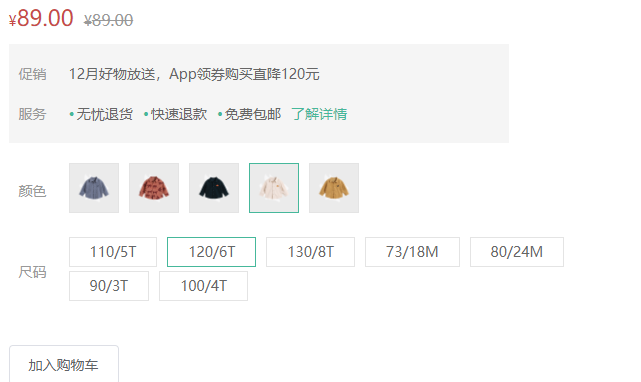
给组件绑定一个时间,查看sku对象,选中一个规格是空对象,选中两个规格不是空对象
const skuChange = (sku) => {
console.log(sku)
}
<!-- sku组件 -->
<XtxSku :goods="goods" @change="skuChange"/>
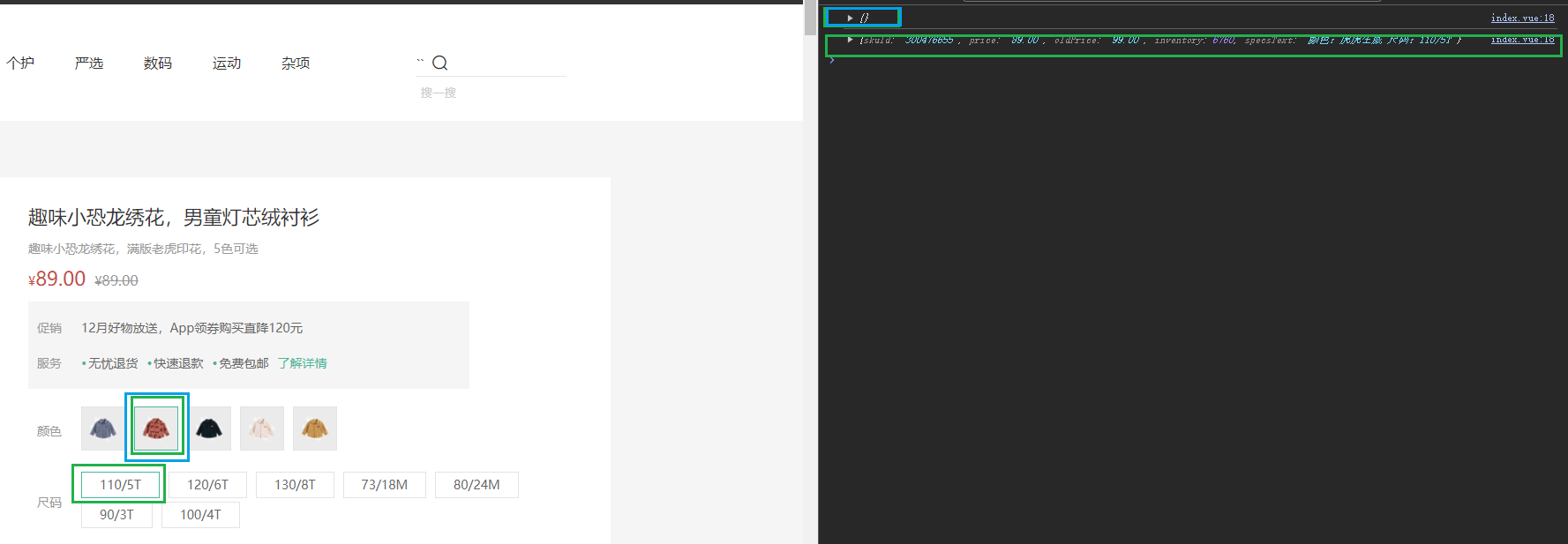
8. 通用组件统一注册为全局组件
步骤:把components目录下的所有组件进行全局注册,在main.js中注册插件
//@/components/index.js
// 把components中的所组件都进行全局化注册
// 通过插件的方式
import ImageView from './ImageView/index.vue'
import Sku from './XtxSku/index.vue'
export const componentPlugin = {
install (app) {
// app.component('组件名字',组件配置对象)
app.component('XtxImageView', ImageView)
app.component('XtxSku', Sku)
}
}
//main.js
// 引入全局组件插件
import { componentPlugin } from '@/components'
app.use(componentPlugin)
小结
Day04 结束
老是写bug真是困扰emmm
笔记上的代码不太全,和视频有的都对不上emmm
祝大家学习顺利
love and peace






















 1523
1523











 被折叠的 条评论
为什么被折叠?
被折叠的 条评论
为什么被折叠?








